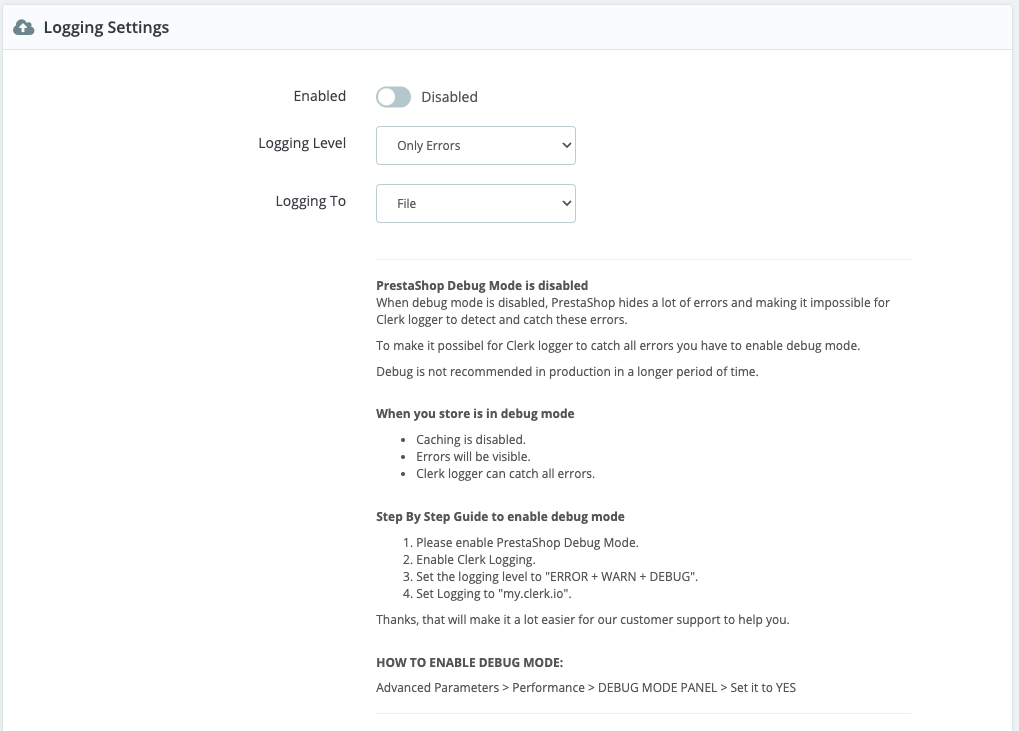Uso del módulo Clerk.io con Prestashop
Platforms:
Ajustes de sincronización de datos
En my.clerk.io, haga clic en “Datos” en el menú de la izquierda, a continuación, desplácese hasta “Configuración de sincronización de datos” para ver sus opciones de sincronización con Prestashop aquí.
- Establece la URL de tu tienda, el tamaño de página de tus datos sincronizados y la hora del día en que los datos de tu tienda web se sincronizan con Clerk.io (por defecto es “cuando sea necesario”).
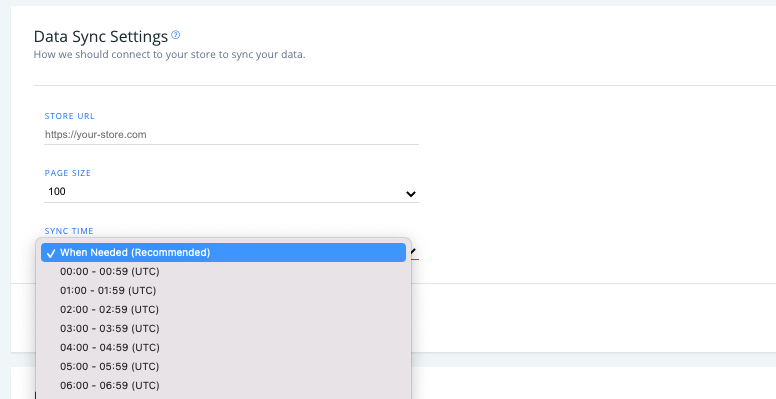
Configuración del módulo
Si está utilizando v 6.7.0 o una versión posterior de la extensión (puede consultar la versión más reciente aquí), podrá acceder a la siguiente configuración de dos formas después de añadir sus claves públicas y claves privadas al módulo:
- A través del backend de Prestashop en Modules > Clerk.
- A través de my.clerk.io, en Configuración > Extensiones.
No importa dónde realice los cambios, ya que la extensión se sincronizará con cualquier cambio realizado en my.clerk.io y viceversa.
En my.clerk.io también podrás ver tu versión actual de la extensión, tu plataforma y la versión de PHP.
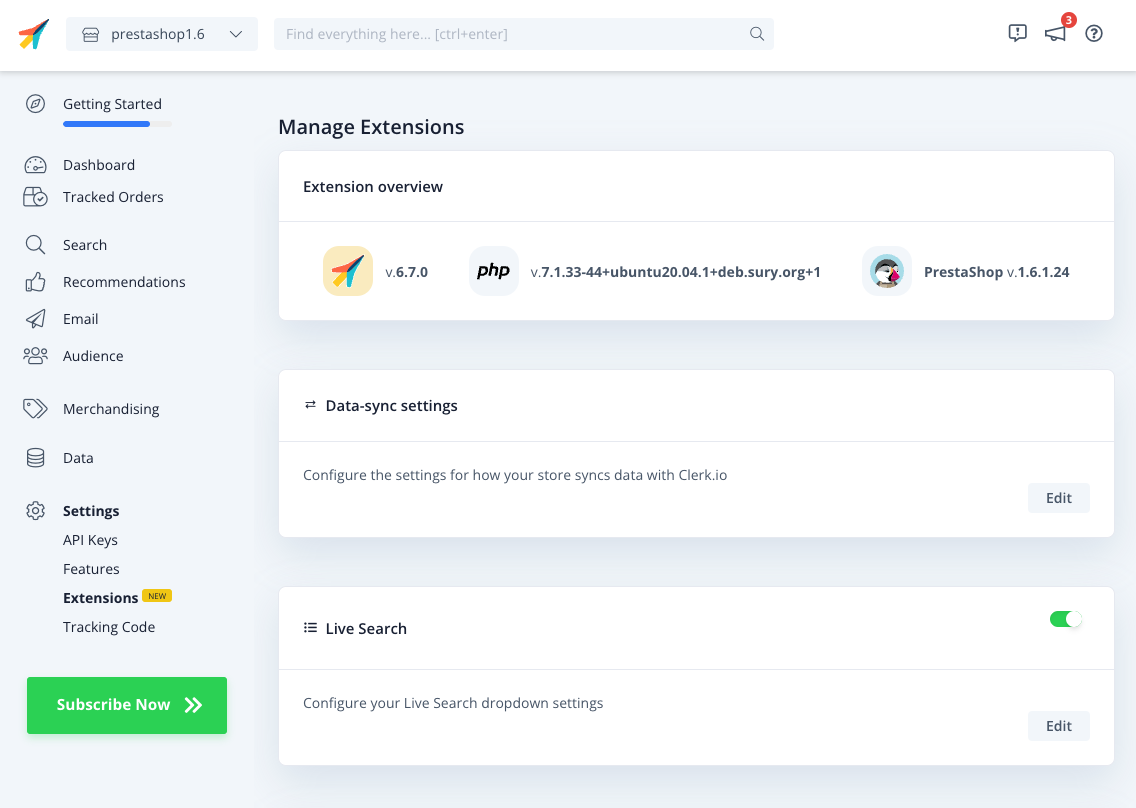
Basta con hacer clic en “Editar “ en cualquier ajuste, para ver las opciones disponibles:

Visión general del módulo Prestashop
En su cuenta de administración de Prestashop, elija Clerk de sus “Módulos” para ver y ajustar las opciones de su módulo Clerk.io.
Establezca el idioma predeterminado para el módulo en " Tienda e Idioma”, y acceda a sus claves API, idioma de la tienda y URL de importación de datos en " General”.

Ajustes de sincronización de datos
Configure sus ajustes principales de sincronización de datos en la siguiente sección.
Utilizar actualizaciones en tiempo real** actualizará los datos del producto en Clerk tan pronto como se cambie en Prestashop.
Incluir Páginas enviará tus blogs y artículos a Clerk para que puedan ser mostrados en la Búsqueda, y tener Recomendaciones mostradas en sus páginas.
Campos Adicionales / Para Páginas ** le permite añadir atributos personalizados a sus productos y páginas que luego se pueden utilizar en la búsqueda y visualmente en un diseño.
Incluir Productos Fuera de Stock** importará productos a Clerk independientemente de su estado de stock.
Recoger Emails** incluirá direcciones de email en los pedidos. Esto es necesario para Audiencia y recomendaciones personalizadas basadas en pedidos.
Sync****Subscribers le permite obtener el estado de los suscriptores de correo electrónico de Prestashop, para su uso con Auto-Email.
Recoger Cestas** hará un seguimiento de lo que un usuario tiene en su cesta, para su uso con Abandonar el carro de correos electrónicos.
Desactivar la sincronización de pedidos** le permite detener la importación de nuevos pedidos. A menudo, estos pedidos serán rastreados por el seguimiento de ventas en vivo, por lo que ya no tienen que ser importados.
Incluir referencias de variantes** le permite importar atributos basados en las variantes disponibles para los productos. Por defecto, importaremos listas de IDs de variantes, nombres, precios y SKUs
Incluir Características de Producto importará los atributos especiales llamados Características de Producto de Prestashop
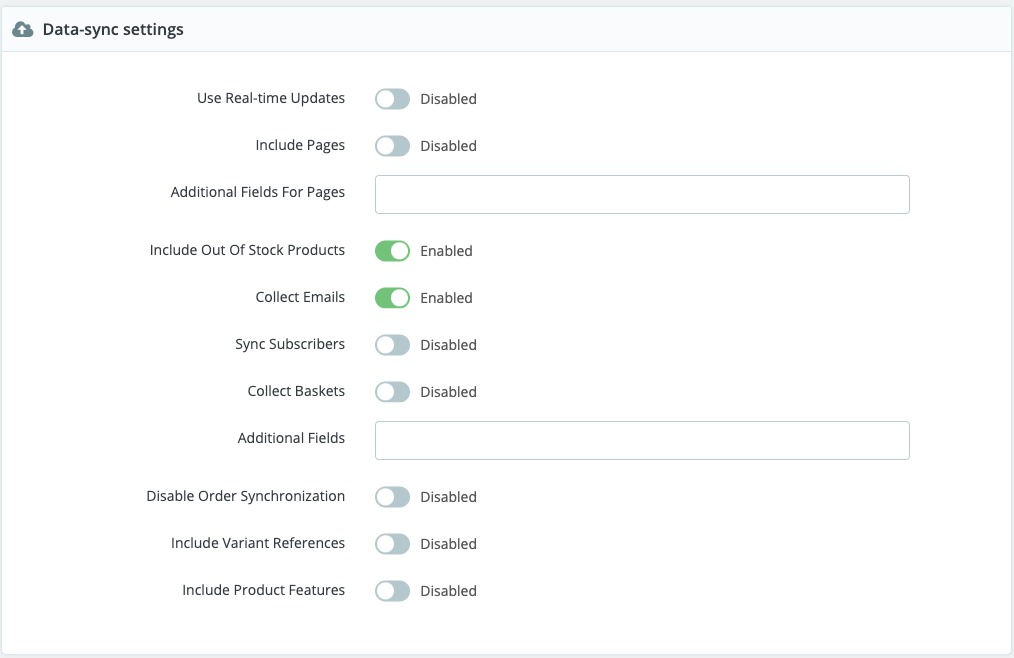
Configuración de Búsqueda
Habilite su Página de Búsqueda cambiando a “Habilitado”.
- Incluir Categorías hará que Clerk devuelva categorías coincidentes al buscar.
- Número de Categorías / Páginas** le permite decidir cuántas coincidencias potenciales devolver para cada tipo.
- Tipo de Páginas** le permite controlar un tipo específico de páginas a importar. Por ejemplo, sólo artículos o páginas de servicio / CMS. Por defecto, se importan todas las páginas.
- Template debe coincidir con el nombre proporcionado en el código de incrustación del contenido de su página de búsqueda en my.clerk.io. Esto suele ser " search-page".

Navegación por facetas
Active esta opción para añadir filtros a su página de búsqueda.
- Diseño** le permite elegir un diseño personalizado opcional para sus facetas. Consulte “Personalización de las facetas de la página de búsqueda” más abajo.
- Añadir atributos a las facetas** le permite elegir los atributos por los que los usuarios pueden filtrar. Estos deben coincidir con los atributos que hayas sincronizado con Clerk. Comprueba qué atributos están disponibles en my.clerk.io > Data > Products.
- Atributos de la faceta** te permite personalizar cada faceta con el Título tal y como debería mostrarse a los usuarios en tu página de búsqueda, así como su posición, que es el orden en el que se muestran en función del número añadido.

**Personalización de las facetas de la página de búsqueda
Clerk.io te permite dar estilo a las facetas de tu página de búsqueda desde dentro del diseño y puedes mostrarlo haciendo referencia a él con el campo ID del diseño.
El ID del diseño se puede encontrar en la interfaz de Clerk.io, en la columna izquierda de cada diseño en la página de resumen del diseño y en la parte inferior izquierda de la página una vez que entras en el diseño para editarlo.
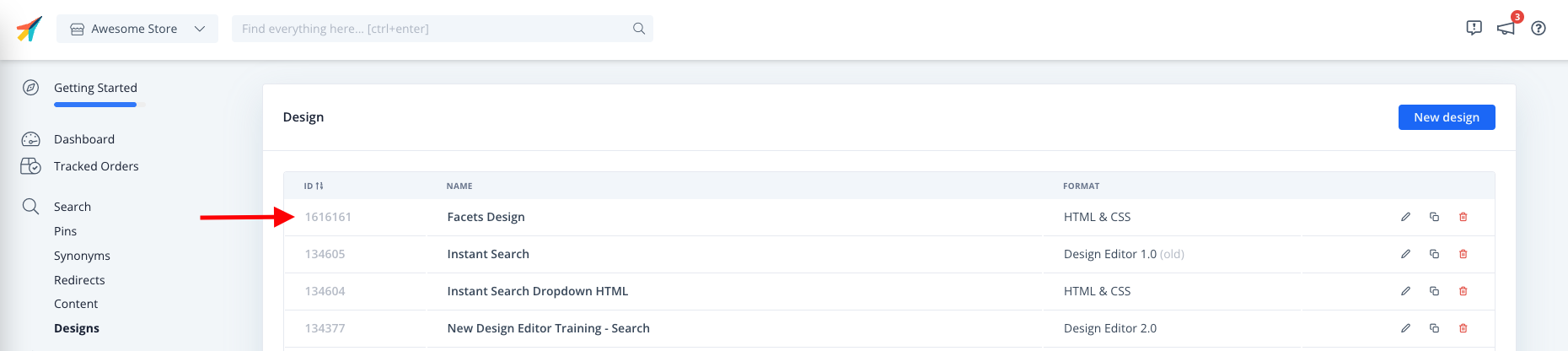
Nota: Ahora puede llamar a los datos de las categorías y páginas en su página de Búsqueda de la misma forma que lo haría en su búsqueda en Directo, lo que le ofrece una mayor variedad de información con la que atraer a sus clientes. Para más información puede consultar aquí.
Configuración de la Búsqueda en Directo
Habilite la Búsqueda en Directo de Clerk en esta sección marcando “Habilitado” en la primera opción.
- Incluir Categorías hará que Clerk devuelva categorías coincidentes al buscar.
- Número de Sugerencias / Categorías / Páginas** le permite decidir cuántas coincidencias potenciales devolver para cada tipo.
- Tipo de Páginas** le permite controlar un tipo específico de páginas a importar. Por ejemplo, sólo artículos o páginas de servicio / CMS. Por defecto, se importan todas las páginas.
- Posicionamiento desplegable** controla en qué dirección se mostrará la búsqueda instantánea, en relación con el campo de búsqueda. Por ejemplo, si tiene un campo de búsqueda en la parte izquierda de su tienda online, elija izquierda.
- La plantilla debe coincidir con el nombre proporcionado en el código de incrustación del contenido de la página de búsqueda en my.clerk.io. Suele ser “página-de-búsqueda”.
- Selector de entrada de campo de búsqueda debe utilizarse si tiene un campo de búsqueda personalizado. Añade la clase o ID de la etiqueta input aquí para conectar la Búsqueda Instantánea al campo, y hacer que se muestre cuando los usuarios busquen.
- Selector de formulario de campo de búsqueda también se utiliza para campos de búsqueda personalizados, y permite a Clerk cambiar la redirección para que coincida con la página de búsqueda que añadimos.
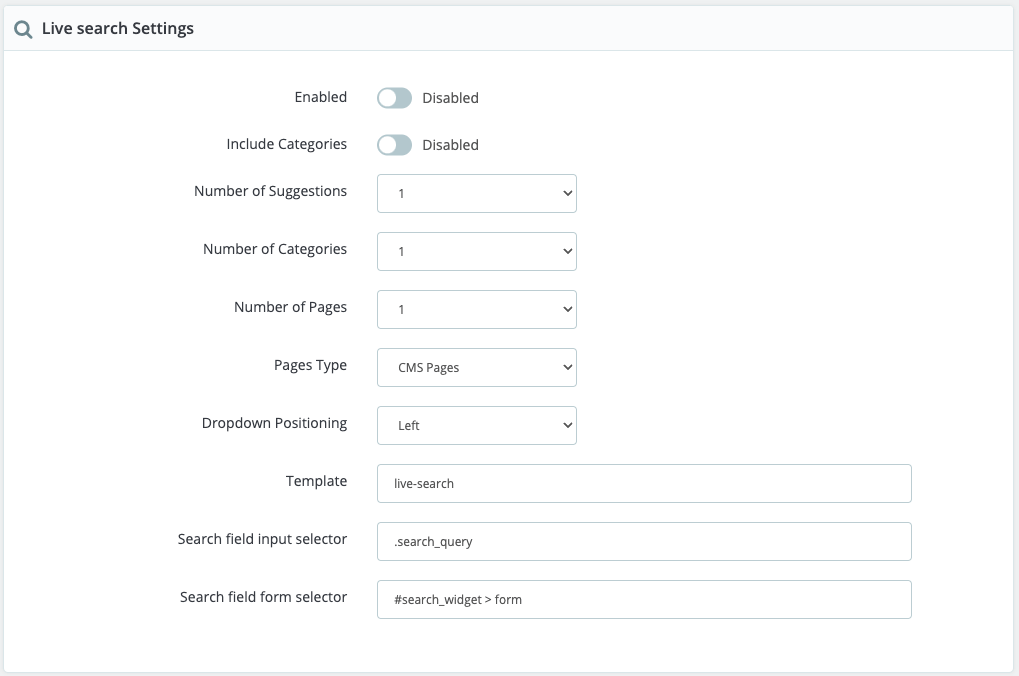
Powerstep
Habilite su powerstep cambiando a Habilitado en la parte superior. El powerstep se activará cuando un usuario añada un producto a la cesta.
Tipo de powerstep le permite elegir entre 3 opciones:
- Page redirigirá a una página completa añadida por nuestro módulo.
- Popup mostrará un nuevo popup añadido por nuestro módulo.
- Embedded añadirá recomendaciones al popup add-to-cart existente en Prestashops.
Templates le permite decidir que Recomendaciones mostrar en su powerstep añadiendo sus IDs de Contenido. Esto se rellena previamente con las mejores opciones
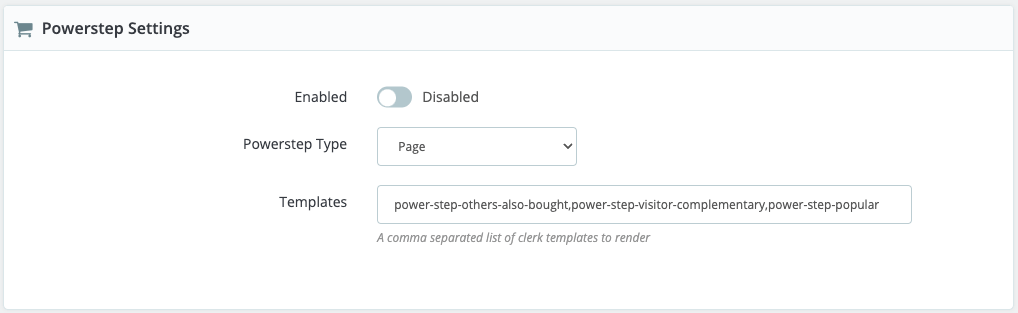
Categorías, Productos, Carrito, Intención de Salida
Estos ajustes le permiten añadir recomendaciones a diferentes páginas de su tienda online: Páginas de Categorías, Páginas de Productos, el Carrito, y un Popup de Intención de Salida.
- Las plantillas** le permiten decidir qué recomendaciones mostrar en las distintas páginas añadiendo sus [ID de contenido] ({{ref “/platform-guides/custom/setup/working-with-website-content-on-custom-platforms/index.md” >}}). Estos se rellenan previamente con las mejores opciones

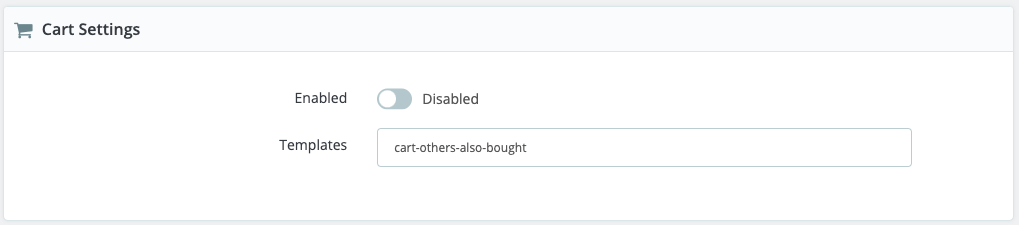
Configuración de registro
Configura tus registros de errores y advertencias en la sección Configuración de registro del módulo Clerk.io. En primer lugar, Habilitar marcando “Sí” en la primera opción.
Elige tu Nivel de Registro, como “sólo errores” o “errores y advertencias”, y dónde registrarlos (como un archivo o a my.clerk.io) en las dos siguientes opciones desplegables.